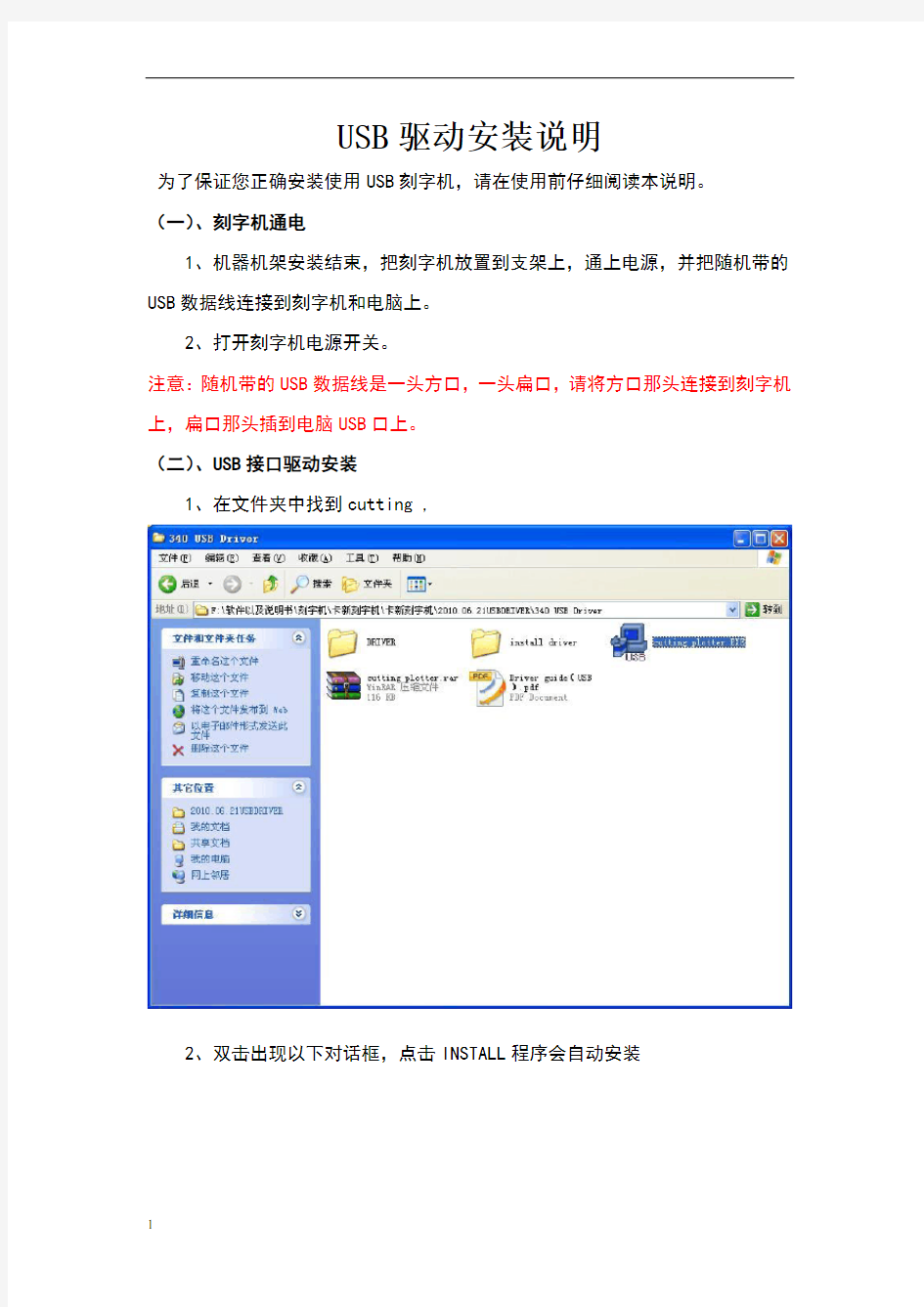
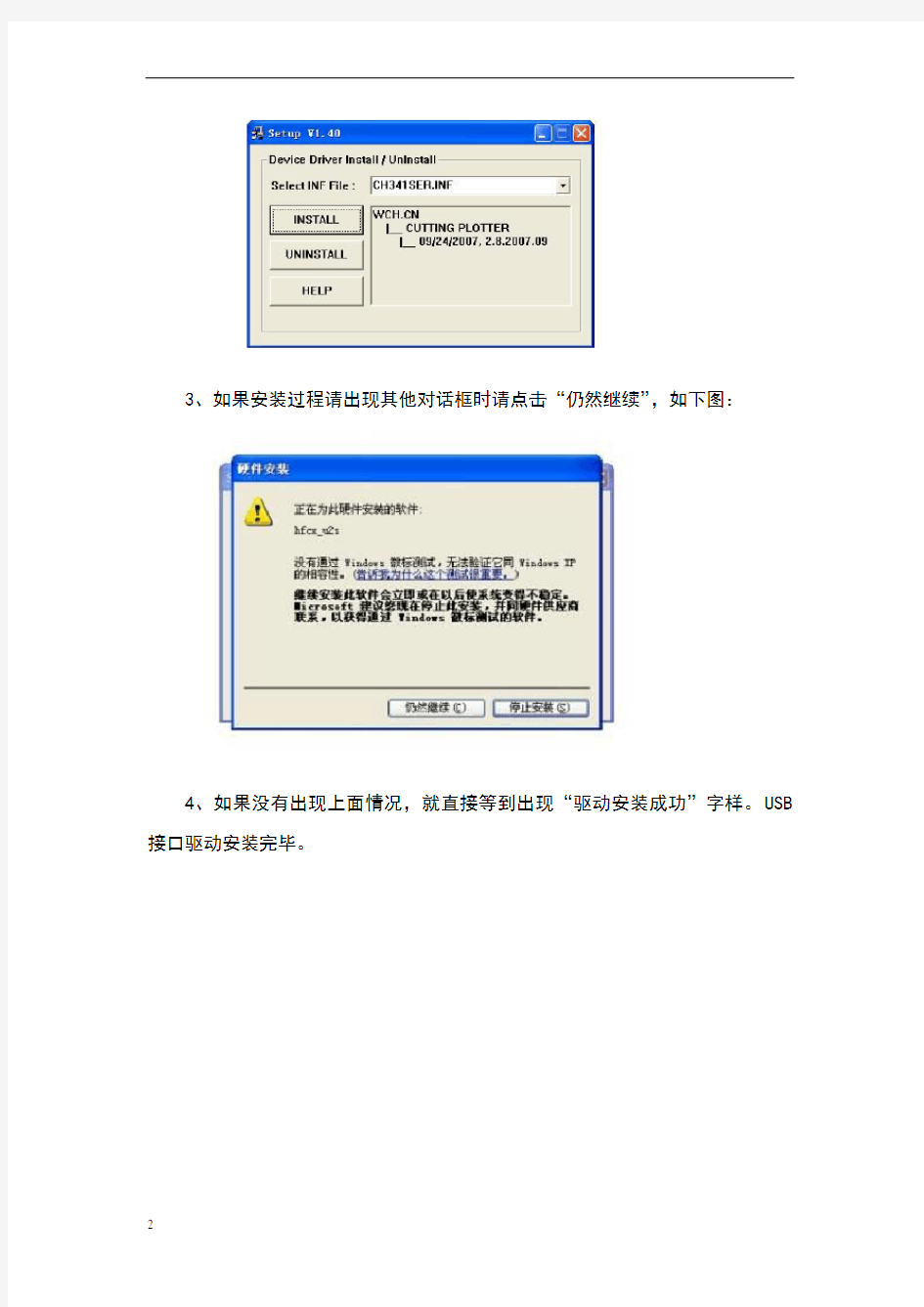
USB驱动安装说明
为了保证您正确安装使用USB刻字机,请在使用前仔细阅读本说明。(一)、刻字机通电
1、机器机架安装结束,把刻字机放置到支架上,通上电源,并把随机带的USB数据线连接到刻字机和电脑上。
2、打开刻字机电源开关。
注意:随机带的USB数据线是一头方口,一头扁口,请将方口那头连接到刻字机上,扁口那头插到电脑USB口上。
(二)、USB接口驱动安装
1、在文件夹中找到cutting ,
2、双击出现以下对话框,点击INSTALL程序会自动安装
3、如果安装过程请出现其他对话框时请点击“仍然继续”,如下图:
4、如果没有出现上面情况,就直接等到出现“驱动安装成功”字样。USB 接口驱动安装完毕。
虚拟串口设置
1、USB驱动安装完毕后,请用鼠标右键点击桌面“我的电脑”——“属性”,如下图:
2、点击上方菜单栏中的“硬件”——“设备管理器”,如下图:
3、用鼠标右键点击“端口”——“USB-SERIAL CH34(COM1)——“属性”如下图:
4、点击“端口设置”,如下图:
注意:每秒位数(就是软件中的输出波特率)设置成9600。
5、用鼠标点击“高级”,出现以下对话框:
选择COM3,然后点击“确定”,虚拟端口设置完成。
文泰2009版本或更高版本支持虚拟COM3或COM4,用户在设置本虚拟端口时
请根据计算机实际闲置的端口来设置。不一定非要设置在COM1或COM2端口。
注意:请将“接收缓冲区”“传输缓冲区”调到最低那头。
6、如果USB端口显示的不是“COM3”, 右键选择“扫描检测硬件改动”,则自动变为“COM3”,如下图:
文泰刻绘软件输出设置
1、打开文泰软件,编辑好文本,点击“文件——刻绘输出”或点击菜单栏中的出现以下对话框:
2、点击对话框左上角的“刻绘设备”,出现一下对话框:
3、选择“其他”——支持HPGL指令刻字机,然后点击“添加”,如下图;
4、输出端口设置:点击“端口设置”如下图:
“端口类型”选择“串口”,在“已安装端口”那里选择“COM3”,如果没有就在“端口号”选择“3”,点击“增加”即设置好COM3端口。
输出端口设置完成,有的用户可能在连接USB口时将端口连接在“串口1(COM1)”或“串口2(COM2)”,可以按照上述方法调整计算机虚拟端口或直接在刻绘软件中选择“串口1(COM1)”“串口2(COM2”。
5、点击“详细设置”如下图:
按照上图参数设定,把相关参数设置好。点击“确定”返回上级画面。确定之后,
再点击“修改”——“取消”。
6、刻绘输出:点击“刻绘输出”,出现绿色条块装前进画面,表示端口设置正确,此时将刻字机联机,即可将电脑设置的文件通过刻字机输出。如下图:
串口连接设置
1、打开文泰软件,编辑好文本,点击“文件——刻绘输出”或点击菜单栏中的出现以下对话框:
2、点击对话框左上角的“刻绘设备”,出现一下对话框:
3、选择“其他”——支持HPGL指令刻字机,然后点击“添加”,如下图;
4、输出端口设置:点击“端口设置”如下图:
“端口类型”选择“串口”,在“已安装端口”那里选择“COM1”,如果没有就在“端口号”选择“1”,点击“增加”即设置好COM1端口。
.5、点击“详细设置”如下图:
按照上图参数设定,把相关参数设置好。点击“确定”返回上级画面。确定之后,
再点击“修改”——“取消”。
6、刻绘输出:点击“刻绘输出”,出现绿色条块装前进画面,表示端口设置正确,此时将刻字机联机,即可将电脑设置的文件通过刻字机输出。如下图:
文泰雕刻软件路径的做法及雕刻 文件的保存方法 切割路径的做法 点“”做路径:(如图1) (图1) (1)刀具选择(直刀) (2)轮廓线选择(自定/有深度/一般是外轮廓) (3)雕刻深度0(以台面对刀) (4)顺逆顺序选择(自定/水晶字一般是顺时针) (5)自动检查和自动分解打勾 点击确定后就会出现有颜色有方向的路径(如图2) (图2) 做完后保存雕刻路径即可(如图19)
(图3) (1)刀具选择(平底刀,且两次都是同一把刀) (2)雕刻方式选择(自定/但不能是勾边) (3)二次加工方式选择(只能是勾边) (4)雕刻深度(自定/有深度/以材料对刀) (5)自动检查和自动分解打勾 点击确定后就会出现有颜色有方向的路径(如图4、图5) (图4)(图5) 做完后保存雕刻路径即可(如图19)注意:透明材料要做镜像(如图5)
(图6) (1)刀具选择(三维刀) (2)雕刻深度自定(自定/有深度/以材料对刀) (3)注意:三维路径必须是一条线(如图7、图8) (5)自动检查和自动分解打勾 点击确定后就会出现有颜色有方向的路径(如图7、图8) (图7)(图8) 做完后保存雕刻路径即可(如图19)注意:透明材料要做镜像(如图8)
线条路径的做法 点“”做路径(如图9) (图9) (1)刀具选择(平底刀/三维刀) (2)轮廓选择(原线输出) (3)雕刻深度(自定/有深度,一般很浅/以材料对刀)(4)自动检查和自动分解打勾 点击确定后就会出现有颜色有方向的路径(如图10) (图10) 做完后保存雕刻路径即可(如图)注意:透明材料要做镜像
点“”做路径(如图11) (图11)(图12) (1)刀具选择(三维刀/扇形刀,直刀) (2)先用三维刀/扇形刀以原线输出做路径(自定/有深度/以材料对刀)(如图12)(3)保存完路径后把路径删除。再用直刀以外轮廓做路径(雕刻深度0/以台面对刀)(如图13)(4)注意:只定一次点,但是要换刀,对刀 (5)自动检查和自动分解打勾 点击确定后就会出现有颜色有方向的路径(如图12、图13) (图13)(图14) 做完后保存雕刻路径即可(如图19)
文泰刻绘学习教程 一、基本操作 1、设定版面尺寸:(快捷键操作:Alt+O 、P) [选项]→版面设定] 进入文泰福临门专用版软件后,软件会自动提示用户设置版面大小,此时用户可根据自己的需要进行版面设置。实际需要多大,版面就设多大。通过修改对话框中的数字来改变版面的宽和高。 如果所需版面是固定的大小,如标准展板、标准纸张等。则在[用户自定义]的下拉箭头处单击鼠标左键,系统会自动显示出各种固定的规格尺寸。使用中也可以随时修改版面大小,方法是选择[选项]菜单中的[版面大小]。 2、调用图形:(调用福临门图形)(快捷键操作:Alt+F 、F) [文件]→[卖入新图库] 方法一、移动光标到[文件]菜单下,选择文件菜单下的[读入新图库]选项。在对话框中选择查找所要的图形类型;方法二、将光标移动到新图库快捷图标上,单击鼠标左键,同样可以看到[卖入新图库]选项 及福临门图形库图形。 3、排列整齐(纵向居中Alt+A、E;水平居中Alt+A、O) 选中图形→[整齐]→纵向居中]→[水平居中] 文泰福临门专用版,为用户提供了强大的排列整齐与精确定位的功能,这些功能能使若干个物体沿指定方向整齐对位或精确的移动到版面中心等。在版面中选择你要整齐对位的所有图形,将光标移动到[整齐]菜单下,单击鼠标左键在下拉菜单中选择所要对齐的方式。 4、精确定位(快捷键操作:Ctrl+D ) 选中图形→[高级功能]→数值定位]→修改参数 5、图形应用操作: ①缩放实际效果:大小缩放直接拉框缩放:拉四个角,结果将是等比例缩放;拉图形中部,结果将是变形缩放。数值缩放:[高级功能]→缩放]。在弹出的对话框里,修改所要的数值,即可得到精确的缩放结果。 视觉效果:缩放工具缩放。 ②旋转 任意旋转:在图形被选中的状态下(有红色外框),用鼠标直接点击图形中央的“+号”,即可见图形周围有黑色的方向箭头。上下拉动四周中部箭头,图形呈扭曲变化; 拉动图形四角箭头,图形呈任意旋转变化。 规定旋转角度:[高级功能]→旋转]。在弹出的对话框里,设定所要旋转的角度,即可达到所要的旋转角度。 ③分解(四种方法九种结果)经验:任何图形先去掉外框,都好再编辑。 方法1、打散分解图形:选中图形→按快捷键Alt+E、F ; 方法2、节点编辑环境下分解:选中图形→按快捷键Alt+E、K ; 图形在[节点编辑]状态下,用鼠标选中所要分解的部位(呈红色显示),将它删除(按Del 键);方法3、切割分解: 简单分割:选中图形→按快捷键Alt+R、S→[高级功能]→简单分割]→直线分割]或[矩形分割]或[椭圆分割]; 复杂分割:选中图形→按快捷键Alt+R、B→[高级功能]→复杂分割]→平行线分割]或[环行分割]或[射线分割]; 方法4、连筋分解:选中图形→按快捷键Alt+E、0,即可设定需要的间格宽度进行切分。 ④组合
1.双击打开文泰刻绘软件,出现如下界面:宽高我一般设置为600、200,其他人根 据自己的要求设置。然后点击“创建新文件”即可。如果要打开以前就创建好的文件,就点击“打开旧文件”即可 2.点击“创建新文件”后就会看到右边的工具栏,根据工具栏可进行文字或则图库进 行编辑 3.点击文泰左上角的小图标即可打开一个下拉界面,
4.下拉菜单中有一个“下一个”命令。可对多文档界面进行自由切换 5.熟悉菜单栏,其中比较重要的一个按钮是“刻绘输出”,已经用红笔标出 6.点击软件右侧菜单栏的“选择”按钮,可对你输入的字体进行单选或者全选 7.选中你要编辑的文字,右键弹出下拉菜单,其中比较重要的有“G变为图形”他是 可以把文字变成图片的形式进行编辑,“N字体类型”,“T字体大小”,“B文字属性”在此命令中,你可以对字体进行编辑,比较重要的有行距,字距等
8.一般情况下,我用的中文字体用的是文泰98简体中的“文泰特粗圆”,其他人随 意 9.英文字体采用文泰98英文下的“英文263”。其他人随意 10.,表示一个汉字的宽和高,只能修改一 个,另一个会随着改变而改变。 11.刻绘输出按钮,设计好了字体后,用它打印
12.点击“刻绘输出”之后,弹出如下界面 如果你没有选中任何文字,点击“刻绘输出”将会打印页面上的所有字体 13.若果你选中了一块字体系统会提示你只输出选中字体,单击“是”即可 14.在上图单击“刻绘输出”按钮之前,先测试一下刀压,把纸放到刻字机上,装好, 点击“测试按钮”,看打出来的测试图样是否刻透。 15.一切调整好以后就可以,选着上图的“刻绘输出“按钮进行刻字了 16.此台刻字机的“刻绘设备“、”设置机器“、”设置端口“已经调好,无需改动 17.在“设置机器“这里说明一 下,点开之后,弹出界面 闭合补偿、尖角补偿已经按照 经验设定好。 18.幅面和原点也已经设置好
USB驱动安装说明 为了保证您正确安装使用USB刻字机,请在使用前仔细阅读本说明。(一)、刻字机通电 1、机器机架安装结束,把刻字机放置到支架上,通上电源,并把随机带的USB数据线连接到刻字机和电脑上。 2、打开刻字机电源开关。 注意:随机带的USB数据线是一头方口,一头扁口,请将方口那头连接到刻字机上,扁口那头插到电脑USB口上。 (二)、USB接口驱动安装 1、在文件夹中找到cutting plotter.EXE, 2、双击出现以下对话框,点击INSTALL程序会自动安装
3、如果安装过程请出现其他对话框时请点击“仍然继续”,如下图: 4、如果没有出现上面情况,就直接等到出现“驱动安装成功”字样。USB 接口驱动安装完毕。
虚拟串口设置 1、USB驱动安装完毕后,请用鼠标右键点击桌面“我的电脑”——“属性”,如下图: 2、点击上方菜单栏中的“硬件”——“设备管理器”,如下图:
3、用鼠标右键点击“端口”——“USB-SERIAL CH34(COM1)——“属性”如下图: 4、点击“端口设置”,如下图: 注意:每秒位数(就是软件中的输出波特率)设置成9600。 5、用鼠标点击“高级”,出现以下对话框:
选择COM3,然后点击“确定”,虚拟端口设置完成。 文泰2009版本或更高版本支持虚拟COM3或COM4,用户在设置本虚拟端口时请根据计算机实际闲置的端口来设置。不一定非要设置在COM1或COM2端口。 注意:请将“接收缓冲区”“传输缓冲区”调到最低那头。 6、如果USB端口显示的不是“COM3”, 右键选择“扫描检测硬件改动”,则自动变为“COM3”,如下图:
CDR技巧—实用版 一、常用通用快捷键 【Ctrl】: 【Ctrl】+【X】剪切【Ctrl】+【C】复制 【Ctrl】+【V】粘贴【Ctrl】+【A】全选 【Ctrl】+【S】保存【Ctrl】+【O】打开 【Ctrl】+【N】新建【Ctrl】+【F4】关闭 【Ctrl】+【Z】取消【Ctrl】+【Shift】+【Z】恢复 【Ctrl]+U】下划线【Ctrl]+。】中英标点符号切换 【Shift】: 【Shift】+【Delete】永久删除【Shift】+【空格】半\全角切换 【Alt】: 【Alt】+【Tab】在打开的项目之间切换【Alt】+【F4】关闭当前程序 【Windows】: 【Windows】+【D】显示桌面【Windows】+【M】最小化所有窗口 【Windows】+【E】开启“资源管理器”【F2】新命名 二、CDR-实用快捷键 【Ctrl】+【Tab】转换窗口【F3】缩小绘图中的图形 【Ctrl】+【E】导出【F4】缩放全部的对象到最大【Ctrl】+【I】导入【Shift】+【F2】缩放选定的对象到最大【Ctrl】+【J】打开“选项”对话框鼠标中键+拖动快速移动 【Ctrl】+【D】再制选定对象并以指定的距离偏移【Alt】+【↑,↓,←,→】将镜头相对于绘画移 【Ctrl】+【R】复制距离、角度、数值、比例、颜色等【F9】显示绘图的全屏预览 【Ctrl】+【Shift】+【A】复制属性(CDR9)【Shift】+【F4】显示整个可打印页面 拖动一个对象的同时单击鼠标右键拖动复制【H】平移绘图 【+】原点再制【T】将选择对象上对齐 【Ctrl】+【T】打开文本属性的格式【B】将选择对象下对齐 【Ctrl】+【Shift】+【T】打开文本对话框【L】左对齐选定的对象 【Shift]+【F3】更改大小写【R】将选择对象右对齐 【Ctrl】+【Shift】+【,】单行微调字间距(缩小)【E】水平对齐选择对象的中心【Ctrl】+【Shift】+【。】单行微调字间距(加大)【C】垂直对齐选择对象的中心【Ctrl】+小键盘【2/4】将字体大小减小为上一个字体大小设置【P】对齐选择对象的中心到页中心【Ctrl】+小键盘【6/8】将字体大小增大为上一个字体大小设置【Alt】+【A】+【A】打开“对齐与分布”对话框【Ctrl】+【H】变更文字对齐方式分散对齐【F12】打开“轮廓笔”对话框【Ctrl】+【N】变更文字对齐方式为不对齐【Shift】+【F12】打开“轮廓颜色”对话框【Ctrl】+【F8】美术字与段落文本转换【F11】将渐变填充应用到对象【Shift】+【PageDown】将选择的对象放置到后面【Shift】+【F11】将标准填色应用至物件【Shift】+【PageUp】将选择的对象放置到前面【F10】编辑对象的节点 【Ctrl】+【PageDown】将选定对象放置到向后一个位置【G】将填充添加到对象
文泰刻绘CAD操作 Ctrl+S:保存(随时用) f2 文字左对齐 F3 文字中心对齐 F4 文字右对齐 F5 屏幕重画 F6:回到上次显示。 F7:显示窗口内全部内容 F8:显示全部桌面(版面) F9:以鼠标为中心放大显示. F10:以鼠标为中心缩小显示 F11:带菜单栏全屏显示 空格:90度逆时针旋转。CTRL+A:设置字体大小 Ctrl+B:分解图形\打散文字(选中字母O按此快捷,会形成两个单线的O) Ctrl+C:复制 Ctrl+D:数值定位(图形的水平、垂直位置及大小) Ctrl+E:组合成图形。(可以是图形文字) CTRL+F:字体类型 CTRL+G 雕刻输出 CTRL+K 刻绘输出Ctrl+M:打开图库 Ctrl+N:新建窗口 Ctrl+P:打印桌面内容 Ctrl+Q:快速录入文字 Ctrl+R:恢复一步撤销 Ctrl+V:粘贴(弹出对话框可以调整要复制到的位置) CTRL+X 裁切CTRL+Y 字形 边框 Ctrl+Z:撤销一步(最多7步) Ctrl+上键顶部对齐 Ctrl+下键底部对齐 Ctrl+左键左部对齐 Ctrl+右键右部对齐 Ctrl+O:打开文件 Ctrl+Tab:多个文档间相互切换 CTRL+F2 文字居上 CTRL+F3 文字居中 CTRL+F13 文字撑满 CTRL++竖直中线对齐 CTRL+-水平中线对齐 CTRL+1 正向横排 CTRL+2 反向横排 CTRL+3 正向竖排 CTRL+4 反向竖排 CTRL+5 沿线排版 CTRL+6 孤排 Shift+F11:恢复普通窗口 Shift+F11 退出全屏 ALT+[ 横向均空 ALT+] 纵向均空 ALT+. 纵向居中 ALT+, 水平居中 ESC 选择 CTRL+D 图形快速定位 图形修改尺寸图形对齐菜 单栏上面有(注意:这个要把 小键盘上的Num lock灯关掉才 行!!) 一、基本操作 1、设定版面尺寸:(快捷键操 作:Alt+O、P)[选项]→[版面 设定] 进入文泰福临门专用版 软件后,软件会自动提示用户设 置版面大小,此时用户可根据自 己的需要进行版面设置。实际需 要多大,版面就设多大。通过修 改对话框中的数字来改变版面 的宽和高。 2、调用图形:(调用福临门图形) (快捷键操作:Alt+F、F)[文 件]→[读入新图库] 方法一、移 动光标到[文件]菜单下,选择文 件菜单下的[读入新图库]选项。 在对话框中选择查找所要的图 形类型;方法二、将光标移动 到新图库快捷图标上,单击鼠标 左键,同样可以看到[读入新图 库]选项及福临门图形库图形。 3、排列整齐(纵向居中Alt+A、 E;水平居中Alt+A、O)选中 图形→[整齐]→[纵向居中]→[水 平居中] 4、精确定位(快捷键操作: Ctrl+D)选中图形→[高级功能] →[数值定位]→修改参数 5、图形应用操作:打散分解图 形:选中图形→按快捷键Alt+E、 F;节点编辑环境下分解:选 中图形→按快捷键Alt+E、K;
第一章雕刻基本概念介绍 电脑雕刻机接受计算机发出的指令,控制X、Y、Z三个轴间的线性联动,带动高速旋转的刀具或激光头在材料上移动,得到所需要的雕刻或切割效果。 所谓雕刻就是在双色板、金属、木材、石头等材料上刻出的立体图形、装饰;雕刻按效果分为阴刻和阳刻。 所谓“阴刻”就是指:雕刻后在雕刻材料上留下的是凹下的文字或图案。 所谓“阳刻” 就是指:雕刻后在雕刻材料上留下的是凸出的文字或图案,俗称阳字或阳图。切割是指将切割材料沿文字或图案的轮廓切断;与雕刻不同,切割后材料可分离为若干部分。文泰雕刻软件提供了人性化的交互界面,可以方便地在计算机上设计所需要的图形,文字等,然后根据要求,生成各种刀具运动轨迹,送到雕刻机上输出。这种运动轨迹就称为雕刻路径。文泰雕刻软件能够方便的生成雕刻路径。 为什么要生成雕刻路径,主要有以下几个原因。 1.计算机设计的只是轮廓图案, 通过计算雕刻路径才能确定雕刻 机刀具实际加工的路径,从而驱动 雕刻机雕刻出所需要的图案。 如图所示,图中实心处为已算好雕 刻路径的部分。 2.使用不同的刀具,雕刻不同的深度,雕刻路径都不一样。 由于雕刻刀具有一定的宽度,在不同的雕刻深度下,刀刃所切削的宽度不一样。设计一 个边长为10厘米的正方形,如果选用刃宽为1毫米的直刀,雕刻刀沿设计路线行走,实 际上刻出的是9.9厘米的正方形。因此,要刻出10厘米的正方形,就必须考虑到刀具的 影响,称之为“刀具补偿”。 3.特殊的雕刻效果。 在文泰软件中,提供了影象雕刻以及三维立体字的雕刻功能。影象雕刻是把灰度图像中 的灰度变成雕刻深度进行雕刻,而三维立体字是利用锥刀自身的特性,刻出由浅到深的 变化。 彩页为影象雕刻以及三维立体字的实际效果。 计算图形的雕刻路径时,要得到正确的结果,图形必须满足以下条件: 1、图形的每个回路都是闭合的。 如下图所示,图的笔画在A处断开,必须用节点编辑连接后,计算雕刻路径,才能得到 正确结果。
文泰雕刻软件操作说明书(一) 第一章雕刻基本概念介绍 电脑雕刻机接受计算机发出的指令,控制X、Y、Z三个轴间的线性联动,带动高速旋转的刀具或激光头在材料上移动,得到所需要的雕刻或切割效果。 所谓雕刻就是在双色板、金属、木材、石头等材料上刻出的立体图形、装饰;雕刻按效果分为阴刻和阳刻。 所谓“阴刻”就是指:雕刻后在雕刻材料上留下的是凹下的文字或图案。 所谓“阳刻” 就是指:雕刻后在雕刻材料上留下的是凸出的文字或图案,俗称阳字或阳图。 切割是指将切割材料沿文字或图案的轮廓切断;与雕刻不同,切割后材料可分离为若干部分。 文泰雕刻软件提供了人性化的交互界面,可以方便地在计算机上设计所需要的图形,文字等,然后根据要求,生成各种刀具运动轨迹,送到雕刻机上输出。这种运动轨迹就称为雕刻路径。文泰雕刻软件能够方便的生成雕刻路径。 为什么要生成雕刻路径,主要有以下几个原因。 1.计算机设计的只是轮廓图案,通过计算雕刻路径 才能确定雕刻机刀具实际加工的路径,从而驱动雕刻机雕 刻出所需要的图案。 如图所示,图中实心处为已算好雕刻路径的部分。 2.使用不同的刀具,雕刻不同的深度,雕刻路径都不一样。 由于雕刻刀具有一定的宽度,在不同的雕刻深度下,刀刃所切削的宽度不一样。设 计一个边长为10厘米的正方形,如果选用刃宽为1毫米的直刀,雕刻刀沿设计路线行走, 实际上刻出的是9.9厘米的正方形。因此,要刻出10厘米的正方形,就必须考虑到刀具 的影响,称之为“刀具补偿”。 3.特殊的雕刻效果。 在文泰软件中,提供了影象雕刻以及三维立体字的雕刻功能。影象雕刻是把灰度图 像中的灰度变成雕刻深度进行雕刻,而三维立体字是利用锥刀自身的特性,刻出由浅到深 的变化。 彩页为影象雕刻以及三维立体字的实际效果。 计算图形的雕刻路径时,要得到正确的结果,图形必须满足以下条件: 1、图形的每个回路都是闭合的。
文泰刻绘学习教程一、基本操作 1、设定版面尺寸:(快捷键操作:Alt+O、P) [选项]→[版面设定] 进入文泰福临门专用版软件后,软件会自动提示用户设置版面大小,此时用户可根据自己的需要进行版面设置。实际需要多大,版面就设多大。通过修改对话框中的数字来改变版面的宽和高。 如果所需版面是固定的大小,如标准展板、标准纸张等。则在[用户自定义]的下拉箭头处单击鼠标左键,系统会自动显示出各种固定的规格尺寸。使用中也可以随时修改版面大小,方法是选择[选项]菜单中的[版面大小]。 2、调用图形:(调用福临门图形) (快捷键操作:Alt+F、F) [文件]→[读入新图库] 方法一、移动光标到[文件]菜单下,选择文件菜单下的[读入新图库]选项。在对话框中选择查找所要的图形类型; 方法二、将光标移动到新图库快捷图标上,单击鼠标左键,同样可以看到[读入新图库]选项及福临门图形库图形。 3、排列整齐(纵向居中Alt+A、E;水平居中Alt+A、O)选中图形→[整齐]→[纵向居中]→[水平居中] 文泰福临门专用版,为用户提供了强大的排列整齐与精确定位的功能,这些功能能使若干个物体沿指定方向整齐对位或精确的移动到版面中心等。在版面中选择你要整齐对位的所有图形,将光标移动到[整齐]菜单下,单击鼠标左键在下拉菜单中选择所要对齐的方式。 4、精确定位(快捷键操作:Ctrl+D) 选中图形→[高级功能]→[数值定位]→修改参数 5、图形应用操作:①缩放 实际效果:大小缩放 直接拉框缩放:拉四个角,结果将是等比例缩放;拉图形中部,结果将是变形缩放。数值缩放:[高级功能]→[缩放]。在弹出的对话框里,修改所要的数值,即可得到精确的缩放结果。 视觉效果:缩放工具缩放。②旋转
文泰刻绘软件使用方法 案场各岗位服务流程 销售大厅服务岗: 1、销售大厅服务岗岗位职责: 1)为来访客户提供全程的休息区域及饮品; 2)保持销售区域台面整洁; 3)及时补足销售大厅物资,如糖果或杂志等; 4)收集客户意见、建议及现场问题点; 2、销售大厅服务岗工作及服务流程 阶段工作及服务流程 班前阶段1)自检仪容仪表以饱满的精神面貌进入工作区域 2)检查使用工具及销售大厅物资情况,异常情况及时登记并报告上级。 班中工作程序服务 流程 行为 规范 迎接 指引 递阅 资料 上饮品 (糕点) 添加茶水 工作 要求 1)眼神关注客人,当客人距3米距离 时,应主动跨出自己的位置迎宾,然后 侯客迎询问客户送客户
注意事项 15度鞠躬微笑问候:“您好!欢迎光临!”2)在客人前方1-2米距离领位,指引请客人向休息区,在客人入座后问客人对座位是否满意:“您好!请问坐这儿可以吗?”得到同意后为客人拉椅入座“好的,请入座!” 3)若客人无置业顾问陪同,可询问:请问您有专属的置业顾问吗?,为客人取阅项目资料,并礼貌的告知请客人稍等,置业顾问会很快过来介绍,同时请置业顾问关注该客人; 4)问候的起始语应为“先生-小姐-女士早上好,这里是XX销售中心,这边请”5)问候时间段为8:30-11:30 早上好11:30-14:30 中午好 14:30-18:00下午好 6)关注客人物品,如物品较多,则主动询问是否需要帮助(如拾到物品须两名人员在场方能打开,提示客人注意贵重物品); 7)在满座位的情况下,须先向客人致歉,在请其到沙盘区进行观摩稍作等
待; 阶段工作及服务流程 班中工作程序工作 要求 注意 事项 饮料(糕点服务) 1)在所有饮料(糕点)服务中必须使用 托盘; 2)所有饮料服务均已“对不起,打扰一 下,请问您需要什么饮品”为起始; 3)服务方向:从客人的右面服务; 4)当客人的饮料杯中只剩三分之一时, 必须询问客人是否需要再添一杯,在二 次服务中特别注意瓶口绝对不可以与 客人使用的杯子接触; 5)在客人再次需要饮料时必须更换杯 子; 下班程 序1)检查使用的工具及销售案场物资情况,异常情况及时记录并报告上级领导; 2)填写物资领用申请表并整理客户意见;3)参加班后总结会; 4)积极配合销售人员的接待工作,如果下班时间已经到,必须待客人离开后下班;
CDR快捷键 【Ctrl】 +【X】剪切【Ctrl】 +【C】复制 【Ctrl】 +【V】粘贴【Ctrl】 +【A】全选 【Ctrl】 +【S】保存【Ctrl】 +【O】打开 【Ctrl】 +【N】新建【Ctrl】 +【F4】关闭 【Ctrl】 +【Z】取消【Ctrl】 + 【Shift】 +【Z】恢复 【Ctrl]+U】下划线【Ctrl]+。】中英标点符号切换 【Shift】 +【Delete】永久删除【Shift】 +【空格】半\全角切换【Alt】 +【Tab】在打开的程序之间切换【Alt】 +【F4】关闭当前程序【Windows】 +【D】显示桌面【Windows】 +【M】最小化所有窗口【Windows】 +【E】开启“资源管理器”【F2】重新命名 CDR-实用快捷键 转换窗口【Ctrl】 + 【Tab】导出【Ctrl】 + 【E】 导入【Ctrl】 + 【I】打开“选项”对话框【Ctrl】 + 【J】 再制选定对象并以指定的距离偏移【Ctrl】+【D】 复制距离、角度、数值、比例、颜色等【Ctrl】+【R】 复制属性(CDR9)【Ctrl】+【Shift】+【A】 拖动复制拖动一个对象的同时单击鼠标右键 原点再制【+】
打开文本属性的格式【Ctrl】+【T】 打开文本对话框【Ctrl】+【Shift】+【T】 更改大小写【Shift]+ 【F3】 单行微调字间距(缩小)【Ctrl】+【Shift】+【,】 单行微调字间距(加大)【Ctrl】+【Shift】+【。】 将字体大小减小为上一个字体大小设置【Ctrl】+小键盘【2/4】 将字体大小增大为上一个字体大小设置【Ctrl】+小键盘【6/8】 变更文字对齐方式分散对齐【Ctrl】+【H】 变更文字对齐方式为不对齐【Ctrl】+【N】 变更文字对齐方式为完全对齐【Ctrl】+【J】 变更文字对齐方式为向左对齐【Ctrl】+【L】 变更文字对齐方式为置中对齐【Ctrl】+【E】 变更文字对齐方式为向右对齐【Ctrl】+【R】 美术字与段落文本转换【Ctrl】+【F8】 将选择的对象放置到后面【Shift】+【PageDown】 将选择的对象放置到前面【Shift】+【PageUp】 将选定对象放置到向后一个位置【Ctrl】+【PageDown】 将选定对象放置到向前一个位置【Ctrl】+【PageUp】 结合选择的对象【Ctrl】+【L】拆分选择的对象【Ctrl】+【K】 将选择的对象组成群组【Ctrl】+【G】取消选择对象群组【Ctrl】+【U】将选择的对象转换成曲线【Ctrl】+【Q】 将轮廓转换成对象【Ctrl】+【Shift】+【Q】
文泰刻绘快捷键大全 Ctrl+S:保存(随时用) F2 文字左对齐 F3 文字中心对齐 F4 文字右对齐 F5 屏幕重画 F6:回到上次显示。 F7:显示窗口内全部内容 F8:显示全部桌面(版面) F9:以鼠标为中心放大显示. F10:以鼠标为中心缩小显示 F11:带菜单栏全屏显示 空格:90度逆时针旋转。 CTRL+A:设置字体大小 Ctrl+B:分解图形\打散文字(选中字母O按此快捷,会形成两个单线的O)Ctrl+C:复制 Ctrl+D:数值定位(图形的水平、垂直位置及大小) Ctrl+E:组合成图形。(可以是图形文字) CTRL+F:字体类型 CTRL+G 雕刻输出 CTRL+K 刻绘输出 Ctrl+M:打开图库 Ctrl+N:新建窗口 Ctrl+P:打印桌面内容 Ctrl+Q:快速录入文字 Ctrl+R:恢复一步撤销 Ctrl+V:粘贴(弹出对话框可以调整要复制到的位置) CTRL+X 裁切 CTRL+Y 字形边框 Ctrl+Z:撤销一步(最多7步) Ctrl+上键顶部对齐 Ctrl+下键底部对齐 Ctrl+左键左部对齐 Ctrl+右键右部对齐 Ctrl+O:打开文件 Ctrl+Tab:多个文档间相互切换 CTRL+F2 文字居上 CTRL+F3 文字居中 CTRL+F13 文字撑满 CTRL++竖直中线对齐 CTRL+-水平中线对齐 CTRL+1 正向横排 CTRL+2 反向横排
CTRL+3 正向竖排 CTRL+4 反向竖排 CTRL+5 沿线排版 CTRL+6 孤排 Shift+F11:恢复普通窗口 Shift+F11 退出全屏 ALT+[ 横向均空 ALT+] 纵向均空 ALT+. 纵向居中 ALT+, 水平居中 ESC 选择 [hide][/hide]CTRL+D 图形快速定位图形修改尺寸 图形对齐菜单栏上面有 (注意:这个要把小键盘上的Num lock灯关掉才行!!) 一、基本操作 1、设定版面尺寸:(快捷键操作:Alt+O、P) [选项]→[版面设定] 进入文泰福临门专用版软件后,软件会自动提示用户设置版面大小,此时用户可根据自己的需要进行版面设置。实际需要多大,版面就设多大。通过修改对话框中的数字来改变版面的宽和高。 2、调用图形:(调用福临门图形) (快捷键操作:Alt+F、F) [文件]→[读入新图库] 方法一、移动光标到[文件]菜单下,选择文件菜单下的[读入新图库]选项。在对话框中选择查找所要的图形类型; 方法二、将光标移动到新图库快捷图标上,单击鼠标左键,同样可以看到[读入新图库]选项及福临门图形库图形。 3、排列整齐(纵向居中Alt+A、E;水平居中Alt+A、O) 选中图形→[整齐]→[纵向居中]→[水平居中] 4、精确定位(快捷键操作:Ctrl+D) 选中图形→[高级功能]→[数值定位]→修改参数 5、图形应用操作: 打散分解图形:选中图形→按快捷键Alt+E、F; 节点编辑环境下分解:选中图形→按快捷键Alt+E、K; 简单分割:选中图形→按快捷键Alt+R、S→[高级功能]→[简单分割]→[直线分割]或[矩形分割]或[椭圆分割]; 复杂分割:选中图形→按快捷键Alt+R、B→[高级功能]→[复杂分割]→[平行线分割]或[环行分割]或[射线分割]; 连筋分解:选中图形→按快捷键Alt+E、O,即可设定需要的间格宽度进
一、基本操作 1、设定版面尺寸:(快捷键操作:Alt+O、P) [选项]→[版面设定] 进入文泰福临门专用版软件后,软件会自动提示用户设置版面大小,此时用户可根据自己的需要进行版面设置。实际需要多大,版面就设多大。通过修改对话框中的数字来改变版面的宽和高。 2、调用图形:(调用福临门图形) (快捷键操作:Alt+F、F) [文件]→[读入新图库] 方法一、移动光标到[文件]菜单下,选择文件菜单下的[读入新图库]选项。在对话框中选择查找所要的图形类型; 方法二、将光标移动到新图库快捷图标上,单击鼠标左键,同样可以看到[读入新图库]选项及福临门图形库图形。 3、排列整齐(纵向居中Alt+A、E;水平居中Alt+A、O) 选中图形→[整齐]→[纵向居中]→[水平居中] 4、精确定位(快捷键操作:Ctrl+D) 选中图形→[高级功能]→[数值定位]→修改参数 5、图形应用操作: 打散分解图形:选中图形→按快捷键Alt+E、F; 节点编辑环境下分解:选中图形→按快捷键Alt+E、K; 简单分割:选中图形→按快捷键Alt+R、S→[高级功能]→[简单分割]→[直线分割]或[矩形分割]或[椭圆分割]; 复杂分割:选中图形→按快捷键Alt+R、B→[高级功能]→[复杂分割]→[平行线分割]或[环行分割]或[射线分割]; 连筋分解:选中图形→按快捷键Alt+E、O,即可设定需要的间格宽度进 行切分。 进入节点编辑状态:先选中需要编辑的这个图形单元,再用鼠标左键单击右边控制工具条中的[节点编辑]工具(快捷键:Alt+E、K)。在节点编辑状态下,用户可以看到“节点编辑”工具条。 加框 在设计好的图形外面加上外框:选中图形→按快捷键Alt+G、B 圆滑 一幅位图图形转换之后,有的地方菱角太多不够圆滑,可使用“整图光顺”功能进行优化效果。选中图形→按快捷键Alt+G、W 文泰刻绘快捷键大全
基础操作 快捷图标的说明一、常用工具箱 a b c d e f g h i j k l m n o a. 新建:创建一个新文档。 b. 打开:打开一个已存在的文档。 c. 保存:保存当前文档。 d. 剪切:剪切所选择的内容并送入剪贴板。 e. 复制:复制选定内容并送入剪贴板。 f. 粘贴:插入剪贴板中内容。 g. 撤消:取消上次操作。 h. 重复:重复已撤消的最后一个操作。 i. 图像转换:将图像转换成曲线。 j. 版面大小:修改用户定义的版面大小。 k. 打印:打印当前文档。 l. 打印预览:按打印效果显示。 m. 刻绘输出:把当前文档送到刻字机输出。 n. 重画:重新刷新显示整个窗口。 o. 关于:显示程序信息,版本号和著作权。 a b c d e f g 二、缩放工具箱 a. 放大两倍:以光标所在位置为中心,将版面放大两倍。 b. 缩小两倍:以光标所在位置为中心,将版面缩小两倍。 c. 拉框放大:将矩形框所选中的区域放大到整个版面。 d. 移动:将光标所在的位置移动到窗口中心。 e. 整页显示:将整个版面的内容显示在窗口中。 f. 上一次:恢复到上一次显示状态。 g. 下一次:重复最后一次取消的显示状态。 a b c d e f g h i三、字体工具箱 a. 字体组:选择相应的字体类别。 b. 字体名:选择字体名称。 c. 字体类型:选择合适的字体类型。
d. 字体高度:设定字体的高度。 e. 字体宽度:设定字体的宽度。 f. 绝对字号:设定选中的文字的大小与设置的绝对值尽可能保持一致。 g. 文字加框:给所选中的文字加一外框。 h. 文字属性:修改文字的属性,如倾斜、旋转等。 i. 快速录入:进入文字块的快速录入/修改状态。 四、状态工具箱 a b c d e f g h i j k l a. 选择:进入选择状态。 b. 文字输入:进入文字输入状态。 c. 节点编辑:进入节点编辑状态。 d. 图库:显示或隐藏图库。 e. 绘图工具箱:显示或隐藏绘图工具箱。 f. 表格工具箱:显示或隐藏表格工具箱。 g. 调色板:显示和设定颜色对应表。 h. 排版工具箱:显示或隐藏排版工具箱。 i. 对齐工具箱:显示或隐藏对齐工具箱。 j. 组合成图形:将所选中的多个对象组合成一个图形。 k. 分割成图形:将所选中的对象分割成最小图形单元。 l. 分解:将所选中的文字块按需求分解为独立的文字单元。 排版对象的选择 点击鼠标右键,或者点击窗口右侧状态工具箱的按钮,则系统进入"选择"状态中。在选择状态,每个对象有两种状态:选中状态和未选中状态。处于选中状态箭头的对象,在其周围出现一个红色虚框,虚框选中的对象最新被选中的对象未被选中的对象的8个边角点各有1个小矩形,若小矩形是实心的,则表示该对象是最新被选中的。如下图所示。所有操作只对被选中的对象有效,有些操作还与选中对象的次序有关。 选择对象,就是将未被选中的对象变为选中的对象。选择对象有两种方法:框选和点选。 一、框选。就是按住鼠标左键,拉动鼠标出现一个蓝色虚框,松开鼠标左键时,所有被蓝框框住及与蓝框相交的对象都变为选中状态;而原来处于选中状态的对象,如果与蓝框没有相交,将变为未选中状态。如下图所示。
文泰雕刻软件操作说明 激光路径的计算 一、激光分色输出 一、激光分色输出 1、打开文泰雕刻软件,绘制不同颜色的图形,选择图形,而后点击“路径计 算”下的'‘激光分色输出”; ■ ixn H1W IX> 5W 5* 师。小》1 '辭■?甩■MH 2、在对话框中选择一种颜色,单击,而后,按“增加”,可选择需要的模式 及输入相关参 数;(如果选中的颜色已经有模式存在,可以选择''修改”,以修改其中的各个参数)
3、参数修改完毕后,按“确定”会增加路径;
在“激光加工参数设置”中,要用到得一些参数介绍如下:加工速度:在进行 切割动作时的跑车运行速度;加工功率:加工时所用的功率值; 拐弯功率:设置加工文件中拐弯时的功率值;封口重叠长度:开始加工和结束时重叠的长度值; 外轮廓:按被选物体的内轮廓进行切割。内轮廓:按被选物体的外边缘进行切 割。 原线输出:按被选物体的边线进行切割。 启动功率:启动加工时的功率; 启动时间:切割时在起点处停留的时间; 移动起点到拐点:将加工的起点移动到物体的拐点上; 逆时针前进:加丄时按照逆时针的方向前进; 偏移补偿:|]|于激光束有一定的宽度,所以在计算加工跑径时总是会产生半个 激光束的误差, 选中此项并填入相应数值来校正此误差。此项在选择了外轮廓或内轮廓时才起作用。 出光:在激光出光时加的补偿,以保证激光刚一输出时路径的光滑。出光长度: 设定出光补偿的长度, 出光角度:出光时补偿的路径与行走路径间的角度大小 收光:设置关光时的补偿,以保证输出结束时路径的光滑。 收光长度:设定关光补偿的长度大小, 收光角度:关光时补偿的路径与行走路径间的角度
第一部分:文泰雕刻软件操作 第一章软件安装 一安装加密狗 安装加密卡:关掉主机电源,打开机箱盖,将加密卡插入计算机的任何一个ISA插槽。元件面向右,否则将损坏加密卡。(记下卡号,进入软件时需用到) 二安装软件 1)打开计算机电源,启动Windows95/98。 2)将“文泰雕刻”光盘放入光驱中。 3)按照系统提示,单击“下一个”按钮。 4)系统默认的路径是c:\artcut6。如果想改变安装路径,请单击“浏览”按钮。(建议选用默认路径) 5)单击“下一步”, 系统提供四种安装模式: A典型安装 B用户自定义安装 C最大安装 D最小安装 建议选用最大安装 6)选择所需安装模式后,单击“下一个”按钮,系统开始自动安装雕刻软件系统,安装完毕后,弹出设置程序文件夹操作界面。不需作任何改动。 7)单击“结束”按钮,完成安装。 8)安装雕刻管理器:在另外一张光盘或软盘上,找到“雕刻管理文件”夹,直接把管 理器文件发送到桌面,把串口文件复制到c:\windows 下,把文件的属性“只读”改为“存档”,打开串口文件,其中有COM=1,则电脑串 口连串口1,若连串口2则把“COM=1”改为“COM=2”存盘即可。
第二章软件操作 直接双击“文泰三维雕刻软 件”图标,系统将提示输入加密 卡号,把刚才记下的卡号输入 后,按“回车键”即可进入文泰 雕刻系统: 根据提示输入版面大小,以标牌“杜鹃厅”为例,输入“宽”为310,“高”为160。点击“创建新文件”,即可进入操作界面, 标题条菜单常用工具条雕刻工具条缩放工具条 标尺 工作区控制工具
以下是各个工具栏的具体介绍: ?基础操作 快捷图标的说明 一、常用工具箱 a b c d e f g h I j k l m n o a. 新建:创建一个新文档。 b. 打开:打开一个已存在的文档。 c. 保存:保存当前文档。 d. 剪切:剪切所选择的内容并送入剪贴板。 e. 复制:复制选定内容并送入剪贴板。 f. 粘贴:插入剪贴板中内容。 g. 撤消:取消上次操作。 h. 重复:重复已撤消的最后一个操作。 i. 图像转换:将图像转换成曲线。 j. 版面大小:修改用户定义的版面大小。 k. 打印:打印当前文档。 l. 打印预览:按打印效果显示。 m. 刻绘输出:把当前文档送到刻字机输出。 n. 重画:重新刷新显示整个窗口。 o. 关于:显示程序信息,版本号和著作权。
文泰软件刻字机常见问题(1) 一、文泰系列软件(简体中文版)新增功能 1、图像条块化功能 2、多功能表格排版功能 3、计算内外轮廓功能 4、沿线粘贴功能 5、节点编辑中的自动减点、自动光顺功能 6、中国民俗图库集 二、为什么扫描后的图像不能转换为轮廓图? 扫描仪可以是任何通用的扫描仪,扫描图片可以使用扫描仪随机提供的扫描软件;图形曲线化所需要的图形格式为黑白二值图.BMP或.TIF;图片尺寸不能太大。 三、如何准确定义并刻出所需大小的文字? 汉字在书写过程中不会将整个位置撑满,而是稍稍留有空隙,这便产生了占空比概念,汉字字库制作过程中一般将占空比定为95%-98%,所以用户在实际使用文泰刻绘软件的过程中定义的字体大小一般会比所定的数值小,使用户在计算文字尺寸时产生误差,本软件为了解决这个问题在软件中增加了绝对字号一项,用户可以使用绝对字号来产生和定义尺寸大小一致的汉字,以便输出和定义完全一致的文字。 四、刻字机为什么有时刻一条线后才开始刻绘输出? 因为上一次刻绘非正常退出,在刻字机内存中未清除落刀命令,所以刀在下一次移动前会在即时贴上刻一条线。解决方法为关掉刻字机电源,再重新打开刻字机电源,重新进行刻绘输出。 五、无法进入文泰刻绘环境怎么办? 1、如果系统文件被破坏,用系统盘重新安装一遍刻绘系统。 2、检查文泰软件是否正在运行,按Alt+Tab键切换界面来检查。 六、刻绘输出时刻字机不动作怎么办? 1、检查刻字机与计算机的连线是否正确。Roland系列刻字机既可连在计算机串行口上,也可连在计算机并行口上,其他刻字机大多只能接在计算机串行口上。接在并行口上时,连
线为标准打印机电缆,连在串行口上,请使用随机配带的串口连线。连接计算机串口时,注意是COM1还是COM2,必须要与刻绘输出时菜单中的端口设置一致。 2、刻字机是否已准备好?输出前刻字机一定要处于"联机"状态 . 3、刻绘输出对话框不弹出:请重新安装系统软件或确认是否使用了合法的文泰授权光盘盘进行软件安装。 4、刻绘输出菜单弹出,但最后输出菜单不弹出:Windows进程出错,重新安装Windows。 七、如果输出界面下"刻绘设备"没有客户的刻字机类型怎么办? 有以下几种方法: 1、请选择刻字机类型HPGL指令,DMPL指令,或国产通用刻绘机指令。 2、请参看刻绘输出章节增加新的刻字机名称的讲解。 八、如何进行广告创意刻字? 文泰系列软件提供了多种艺术变换操作,如特殊变换,文字的空心、加粗等。提供与世界上最流行的广告创意软件Corel Draw的接口,可以将本系统的资源与Corel Draw共享。要进行要求较高的广告创意,首先应学习使用Corel Draw软件的基本操作。 九、刻小字时应注意什么? 刻小字时,尽量将刻字机速度降低,因为小字每个笔划相距都很近,许多即时贴的平整度、粘度都不够,若速度太快,刀锋会将个别字笔划挑起,造成次品。国产刻字机刻小字时,建议使用文泰刻绘输出中的补偿功能,能使刻绘结果与进口刻字机的刻绘结果完全一致。 十、刻大字时应注意什么? 刻大字时,系统软件会自动拆页,使您可以将多页拼接在一起成为一个大字,请注意,输出宽度设置要与使用的即时贴宽度一致,另外,刻字的速度可以调快些,在刻绘输出时,应选择页面加框,还可设置接缝距离。
文泰刻绘快捷键大全 文泰刻绘快捷键大全摘要:Ctrl+S:保存(随时用) f2 文字左对齐F3 文字中心对齐F4 文字右对齐F5 屏幕重画 F6:回到上次显示。 F7:显示窗口内全部内容 F8:显示全部桌面(版面)F9:以鼠标为中心放大显 示. F10:以鼠标为中心缩 ... 文泰刻绘快捷键大全正文: Ctrl+S:保存(随时用) f2 文字左对齐 F3 文字中心对齐 F4 文字右对齐 F5 屏幕重画 F6:回到上次显示。 F7:显示窗口内全部内容 F8:显示全部桌面(版面) F9:以鼠标为中心放大显示. F10:以鼠标为中心缩小显示 F11:带菜单栏全屏显示 空格:90度逆时针旋转。 CTRL+A:设置字体大小 Ctrl+B:分解图形\打散文字(选中字母O按此快捷,会形成两个单线的O) Ctrl+C:复制 Ctrl+D:数值定位(图形的水平、垂直位置及大小) Ctrl+E:组合成图形。(可以是图形文字) CTRL+F:字体类型 CTRL+G 雕刻输出 CTRL+K 刻绘输出 Ctrl+M:打开图库 Ctrl+N:新建窗口 Ctrl+P:打印桌面内容 Ctrl+Q:快速录入文字 Ctrl+R:恢复一步撤销 Ctrl+V:粘贴(弹出对话框可以调整要复制到的位置) CTRL+X 裁切 CTRL+Y 字形边框 Ctrl+Z:撤销一步(最多7步) Ctrl+上键顶部对齐 Ctrl+下键底部对齐 Ctrl+左键左部对齐 Ctrl+右键右部对齐 Ctrl+O:打开文件 Ctrl+Tab:多个文档间相互切换
CTRL+F2 文字居上 CTRL+F3 文字居中 CTRL+F13 文字撑满 CTRL++竖直中线对齐 CTRL+-水平中线对齐 CTRL+1 正向横排 CTRL+2 反向横排 CTRL+3 正向竖排 CTRL+4 反向竖排 CTRL+5 沿线排版 CTRL+6 孤排 Shift+F11:恢复普通窗口 Shift+F11 退出全屏 ALT+[ 横向均空 ALT+] 纵向均空 ALT+. 纵向居中 ALT+ 水平居中 ESC 选择 [hide][/hide]CTRL+D 图形快速定位图形修改尺寸 图形对齐菜单栏上面有 (注意:这个要把小键盘上的Num lock灯关掉才行!!) 一、基本操作 1、设定版面尺寸:(快捷键操作:Alt+O、P) [选项]→[版面设定] 进入文泰福临门专用版软件后,软件会自动提示用户设置版面大小,此时用户可根据自己的需要进行版面设置。实际需要多大,版面就设多大。通过修改对话框中的数字来改变版面的宽和高。 2、调用图形:(调用福临门图形) (快捷键操作:Alt+F、F) [文件]→[读入新图库] 方法一、移动光标到[文件]菜单下,选择文件菜单下的[读入新图库]选项。在对话框中选择查找所要的图形 类型; 方法二、将光标移动到新图库快捷图标上,单击鼠标左键,同样可以看到[读入新图库]选项及福临门图形库 图形。 3、排列整齐(纵向居中Alt+A、E;水平居中Alt+A、O) 选中图形→[整齐]→[纵向居中]→[水平居中] 4、精确定位(快捷键操作:Ctrl+D) 选中图形→[高级功能]→[数值定位]→修改参数